
Ver y organizar los archivos en el Finder del Mac
El Finder es el punto de partida para tu Mac. El icono del Finder se asemeja a una cara sonriente azul; haz clic en el icono en el Dock para abrir una ventana del Finder.
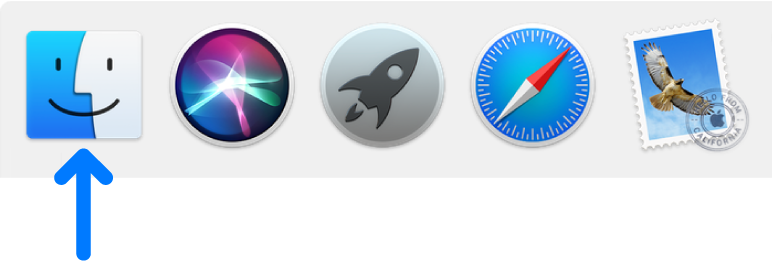
Las ventanas del Finder se utilizan para organizar prácticamente todos los contenidos de tu Mac y para acceder a ellos.
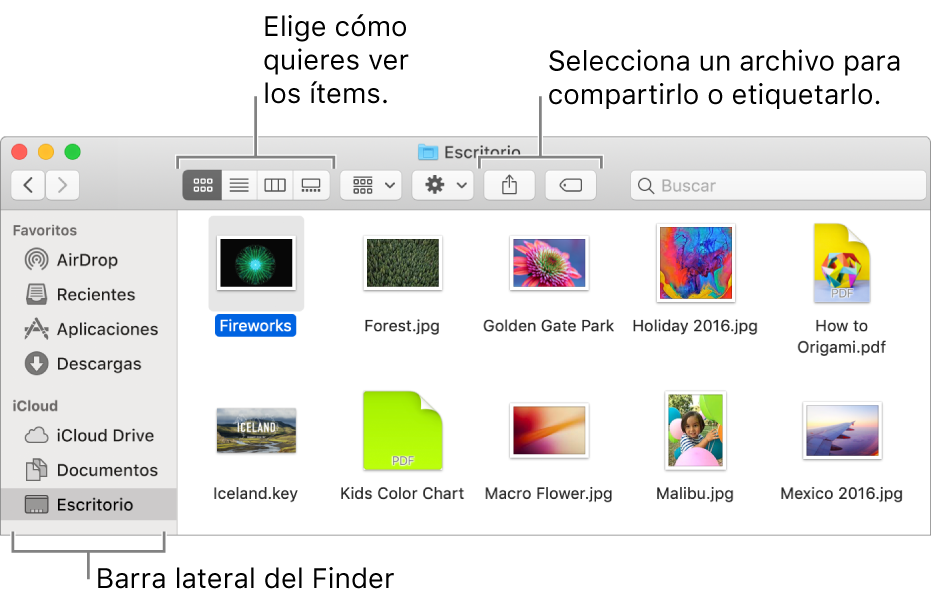
Consulta tus contenidos
Haz clic en los ítems de la barra lateral del Finder para ver tus archivos, apps, descargas y mucho más. Para conseguir que la barra lateral resulte todavía más útil, personalízala. Para que la ventana del Finder resulte aún más útil, muestra el panel de Previsualización.
También puedes pedirle a Siri que te ayude a encontrar lo que quieras.
Consultar a Siri. Di algo similar a
“Muéstrame todos los archivos llamados gastos”
“Abre la presentación que creé ayer”
“Muéstrame los archivos con la etiqueta conferencia”
“Busca los archivos que Enrique me envió la semana pasada”
Accede a todo, desde cualquier lugar
Utiliza iCloud Drive para almacenar automáticamente tus archivos y carpetas Escritorio y Documentos en iCloud. Podrás acceder a ellas en cualquier Mac donde hayas iniciado sesión con el mismo ID de Apple.
Organizar con carpetas o etiquetas
Si quieres organizar tus archivos en carpetas, puedes hacerlo. Crear nuevas carpetas dentro de tu carpeta Documentos, en el escritorio o en iCloud Drive es sencillo.
También puedes etiquetar archivos y carpetas con útiles palabras clave para que resulten más fáciles de encontrar.
Mantener ordenado tu desordenado escritorio
Las pilas te ayudan a mantener los archivos perfectamente organizados en grupos en el escritorio. Puedes agrupar pilas por tipo, fecha o etiquetas. Al agruparlas por tipo, todas las imágenes se concentran en una pila, las presentaciones en otra, etc. Cualquier archivo nuevo que añadas pasa directamente a la pila correcta, lo que sirve de ayuda para mantener todo en orden automáticamente.
¿Cómo quieres ver tus ítems?
Puedes escoger cómo ver los ítems en las ventanas del Finder. Por ejemplo, no es necesario ver los ítems en una lista: Galería te permite voltear visualmente los archivos y carpetas.
Enviarlo con AirDrop
Puedes enviar un archivo a un dispositivo iOS cercano o a un Mac desde el Finder. Haz clic en AirDrop en la barra lateral para comenzar. Consulta Usar AirDrop para enviar archivos a dispositivos cercanos.
También puedes seleccionar un archivo en el Finder y hacer clic en el botón Compartir ![]() (o usar la Touch Bar) para compartirlo mediante Mail, AirDrop, Mensajes, Notas y otras opciones.
(o usar la Touch Bar) para compartirlo mediante Mail, AirDrop, Mensajes, Notas y otras opciones.